중요
번역은 여러분이 참여할 수 있는 커뮤니티 활동입니다. 이 페이지는 현재 100.00% 번역되었습니다.
6.1. 수업: 데이터 재투영 및 변환하기
좌표계(CRS) 얘기를 다시 해봅시다. 이전에 간략하게 언급했지만, 실제로 어떤 의미를 가지고 있는지에 대해서는 설명하지 않았습니다.
이 수업의 목표: 벡터 데이터를 재투영하고 변환하기.
6.1.1. ★☆☆ 따라해보세요: 투영
맵 자체는 물론 모든 데이터는 현재 WGS84 라는 좌표계를 사용하고 있습니다. WGS84는 데이터를 표현하는 데 쓰이는 매우 흔한 지리 좌표계(Geographic Coordinate System)입니다. 그러나 이제 곧 설명할 문제점도 가지고 있습니다.
현재 맵을 저장하십시오.
그 다음
exercise_data/world/world.qgs경로에 있는 세계 지도를 여십시오.Zoom In 도구를 사용해서 남아프리카 공화국으로 확대하십시오.
창 맨 아래의 상태 바 에 있는 Scale 항목을 통해 축척을 설정해보십시오. 남아프리카 공화국이 보이는 상태에서
1:5,000,000(5백만 분의 1)로 값을 설정합니다.Scale 항목에 주의를 기울이면서 맵을 이리저리 이동해보십시오.
축척이 변하는 것을 보셨습니까? 여러분이 1:5,000,000 축척으로 확대한, 화면 정중앙에 있던 포인트를 벗어났기 때문입니다. 그 포인트를 벗어나면 축척이 달라집니다.
그 이유를 이해하려면, 지구의를 생각해보십시오. 남북 방향으로 선이 뻗어 있습니다. 이 경도 선들은 적도에서는 멀리 떨어져 있지만 남극/북극에서 만납니다.
지리 좌표계는 이 구체 상에서 정의되지만, 여러분의 모니터는 평면입니다. 평면에서 구체를 표현하려 할 때, 마치 테니스 공을 잘라서 평평하게 펼치려고 할 때처럼, 왜곡이 발생합니다. 즉 맵 상에서는 경도 선들이 (서로 만나야 할) 극지방에서도 평행하게 떨어져 있습니다. 다시 말해 맵 상에서 적도로부터 멀어질수록, 여러분이 보는 객체의 축척이 점점 커진다는 뜻입니다. 한 마디로 말하자면 맵 상의 위치에 따라 축척이 계속 변한다는 말이지요!
이 문제를 해결하기 위해 투영 좌표계(Projected Coordinate System)를 대신 사용해봅시다. 투영 좌표계는 축척 변화를 감안하여 바로잡는 방식으로 데이터를 “투영”하거나 변환합니다. 따라서 축척을 일정하게 유지하려면 투영 좌표계를 이용해서 데이터를 재투영해야 합니다.
6.1.2. ★☆☆ 따라해보세요: “실시간” 재투영
QGIS는 기본적으로 “실시간(on-the-fly)”으로 데이터를 재투영합니다. 데이터 자체가 다른 좌표계를 이용하고 있더라도, 사용자가 바라는 좌표계로 데이터를 투영할 수 있다는 뜻입니다.
QGIS 우하단에 있는 ![]() Current projection 버튼을 클릭하면 프로젝트의 좌표계를 변경할 수 있습니다.
Current projection 버튼을 클릭하면 프로젝트의 좌표계를 변경할 수 있습니다.
대화창이 뜨면, Filter 항목에
global이라고 입력하십시오. 아래에 있는 Predefined Reference Systems 항목에 좌표계 몇 개가 나타날 것입니다.WGS 84 / NSIDC EASE-Grid 2.0 Global | EPSG:6933 항목을 클릭해서 선택한 다음 OK 를 클릭하십시오.
남아프리카 공화국의 형태가 어떻게 변하는지 보셨습니까? 투영체를 바꾸면 지구 상의 객체의 형태가 바뀝니다.
이전과 마찬가지로
1:5,000,000축척으로 확대하십시오.맵을 이리저리 이동해보십시오.
축척이 일정하게 유지됩니다!
서로 다른 좌표계를 이용하는 데이터셋을 결합하는 데에도 “실시간” 재투영을 사용할 수 있습니다.
남아프리카 공화국의 데이터만을 가지고 있는 다른 벡터 레이어를 맵에 추가해보십시오.
exercise_data/world/RSA.shp경로에서 찾을 수 있습니다.해당 레이어를 불러오십시오. 범례에 있는 레이어 위에 마우스를 가져가면 레이어의 좌표계를 쉽게 알 수 있습니다. 해당 레이어의 좌표계는
EPSG:3410입니다.보이십니까?
해당 레이어가 continents 레이어와는 다른 좌표계인데도 스크린에 가시화되었습니다.
6.1.3. ★★☆ 따라해보세요: 데이터셋을 또다른 좌표계로 저장하기
기존 데이터셋을 또다른 좌표계로 내보내야 할 경우가 있습니다. 다음 수업에서 알게 될 테지만, 여러분이 레이어 상에서 거리를 계산해야 하는 경우 레이어의 좌표계가 투영 좌표계인 편이 항상 낫습니다.
‘실시간’ 재투영은 프로젝트 와 연관되어 있지 단일 레이어들과는 연관되어 있지 않다는 사실을 기억하십시오. 다시 말해 레이어가 정확한 위치에 보이더라도 프로젝트와는 다른 좌표계를 가질 수 있다는 뜻입니다.
레이어를 쉽게 또다른 좌표계로 내보낼 수 있습니다.
training_data.gpkg파일로부터buildings데이터셋을 추가하십시오.Layers 패널에서
buildings레이어를 오른쪽 클릭하십시오.컨텍스트 메뉴에서 를 선택하십시오. Save Vector Layer as… 대화창이 열릴 것입니다.
File name 란 옆에 있는 Browse 버튼을 클릭하십시오.
exercise_data/디렉터리를 찾아가서 새 레이어의 이름을buildings_reprojected.shp로 지정하십시오.CRS 의 값을 변경하십시오. 드롭다운 메뉴에는 최근 사용했던 좌표계들만 보일 것입니다. 드롭다운 메뉴 옆에 있는
 Select projection 버튼을 클릭하십시오.
Select projection 버튼을 클릭하십시오.Coordinate Reference System Selector 대화창이 열립니다. 대화창의 Filter 란에서
34S를 검색하십시오.목록에서 WGS 84 / UTM zone 34S | EPSG:32734 를 선택하십시오.
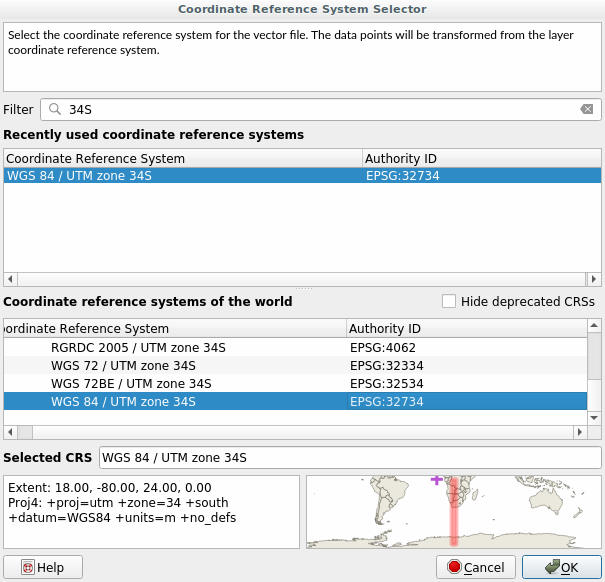
다른 옵션들은 그대로 유지하십시오. Save Vector Layer as… 대화창이 이제 다음처럼 보일 것입니다:
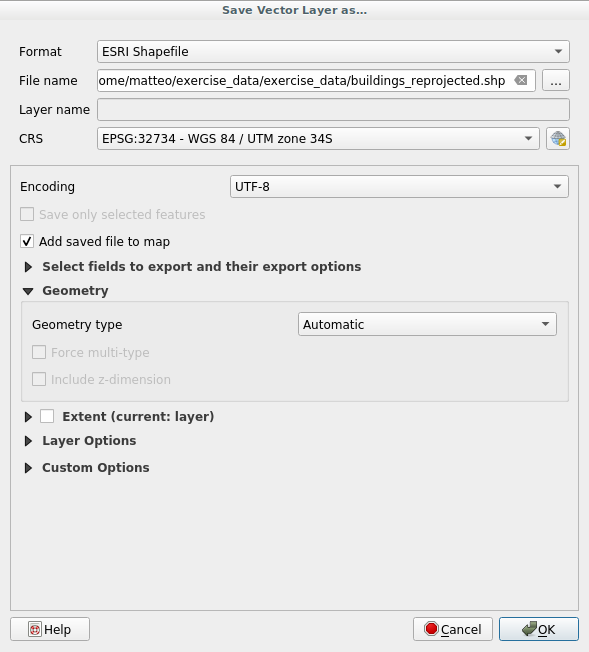
OK 를 클릭합니다.
이제 레이어의 예전 투영과 새로운 투영을 비교해보면 서로 다른 두 좌표계들이지만 아직도 중첩하고 있다는 사실을 알 수 있습니다.
6.1.4. ★★★ 따라해보세요: 사용자 고유 투영체 생성하기
QGIS에 기본으로 포함된 투영체 외에도 많은 투영체가 있습니다. 여러분 자신만의 투영체를 생성할 수도 있습니다.
새로운 맵을 시작하십시오.
world/oceans.shp데이터셋을 불러오십시오.메뉴 항목을 선택하면 다음 대화창이 열릴 것입니다:
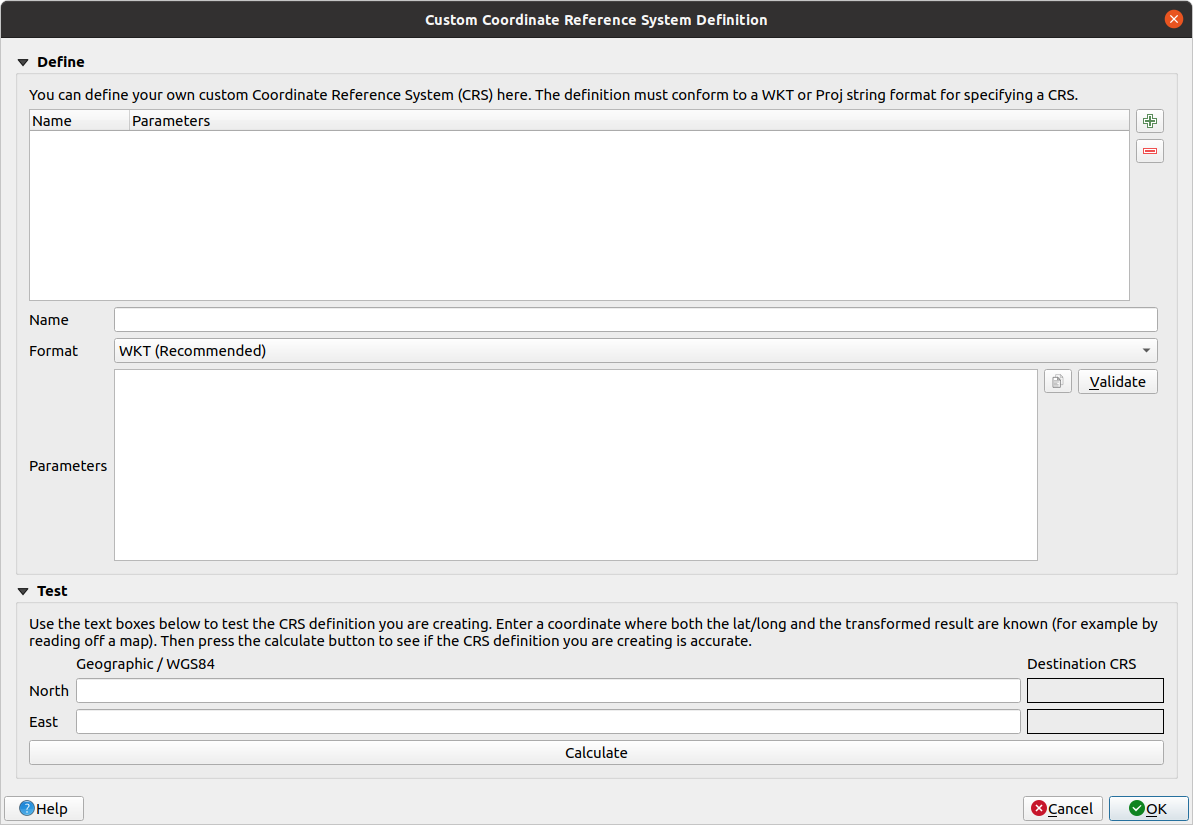
사용할 흥미로운 투영체는
제1 판 데어 그린텐 투영도법(Van der Grinten I)이라고 합니다. Name 란에 이 이름을 입력하십시오.이 투영체는 다른 대부분의 투영체와는 달리 직사각형 면이 아니라 원형 면에 지구를 표현합니다.
Format 에서 WKT (Recommended) 를 선택하십시오.
Parameters 란에 다음 문자열을 추가하십시오:
PROJCRS["unknown", BASEGEOGCRS["unknown", DATUM["unknown", ELLIPSOID["unknown",6371000,0, LENGTHUNIT["metre",1, ID["EPSG",9001]]]], PRIMEM["Greenwich",0, ANGLEUNIT["degree",0.0174532925199433], ID["EPSG",8901]]], CONVERSION["unknown", METHOD["Van Der Grinten"], PARAMETER["Longitude of natural origin",0, ANGLEUNIT["degree",0.0174532925199433], ID["EPSG",8802]], PARAMETER["False easting",0, LENGTHUNIT["metre",1], ID["EPSG",8806]], PARAMETER["False northing",0, LENGTHUNIT["metre",1], ID["EPSG",8807]]], CS[Cartesian,2], AXIS["(E)",east, ORDER[1], LENGTHUNIT["metre",1, ID["EPSG",9001]]], AXIS["(N)",north, ORDER[2], LENGTHUNIT["metre",1, ID["EPSG",9001]]]]
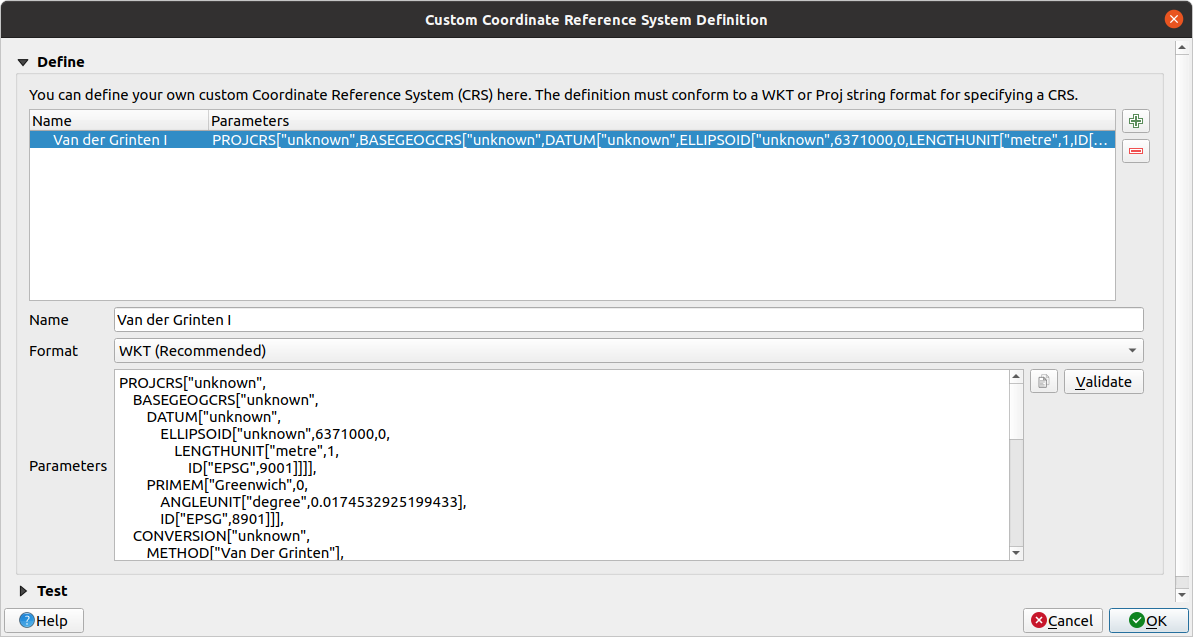
OK 를 클릭합니다.
여러분이 새로 정의한 투영체를 (Filter 란에서 그 이름을 검색해서) 선택하십시오.
이 투영체를 적용하면 맵이 다음과 같이 재투영될 것입니다:
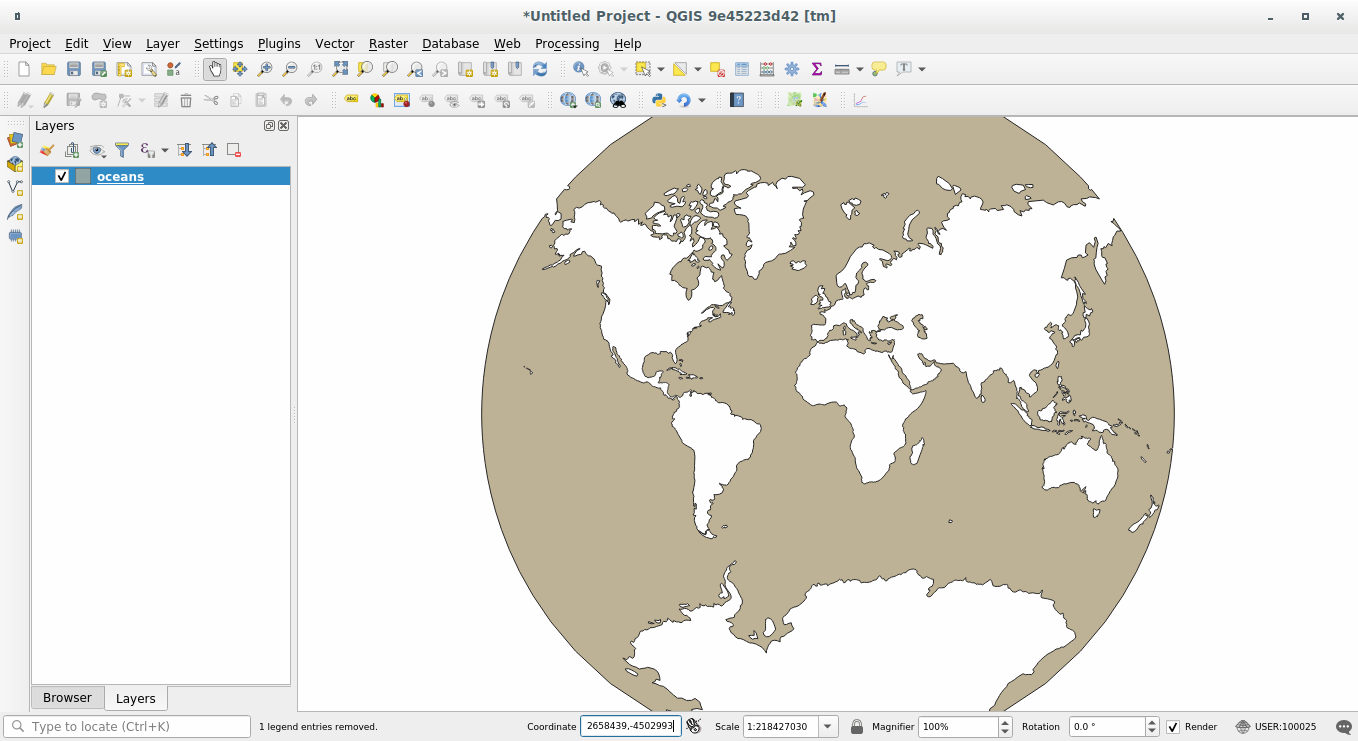
6.1.5. 결론
목적에 따라 유용한 투영체도 달라집니다. 올바른 투영체를 선택함으로써 사용자 맵 상에 피처를 정확하게 표현할 수 있게 됩니다.
6.1.6. 더 읽어볼 거리
이 수업의 고급 부분에서 쓰인 자료는 이 기사 에서 발췌했습니다.
좌표계 에서 더 자세한 정보를 읽어보십시오.
6.1.7. 다음은 무엇을 배우게 될까요?
다음 수업에서는 QGIS의 다양한 벡터 분석 도구들을 사용해서 벡터 데이터를 분석하는 방법을 배울 것입니다.
